-Метки
-Рубрики
- TUBES (25)
- CorelDRAW (2)
- ДЕВУШКИ в PNG (28)
- ДЕТКИ в PNG (2)
- Здоровье (1)
- Клип АРТ PSP (17)
- клипарт (83)
- клипарт зеленый (3)
- Красивые работы (41)
- маски (8)
- Программы, плагины (60)
- Скрап-набор (7)
- ССЫЛКИ (1)
- текстуры (3)
- уроки CorelPSP (465)
- коллаж в Corel PSP (387)
- фоны (15)
- фракталы (2)
-Музыка
- Пианино - Музыка души
- Слушали: 82742 Комментарии: 0
- Enigma - Dream of the Dolphin
- Слушали: 1736 Комментарии: 0
- Cat Power - Werewolf (OST Разомкнутые объятия)
- Слушали: 6876 Комментарии: 0
- Ronan Hardiman - Lord of the Dance - Gypsy
- Слушали: 8384 Комментарии: 0
- Gregory Lemarchal
- Слушали: 3947 Комментарии: 0
-Всегда под рукой
-Поиск по дневнику
-Подписка по e-mail
-Статистика
TIME |
TIME
Урок для Corel PSP
Поток времени и мы, несущиеся в этом потоке... Время неумолимо, его нельзя ни остановить, ни повернуть вспять...
Благодарю Anja за перевод урока на Голландский язык
Урок написан в программе Corel PSPx14
урок вы можете сделать и в другой версии
При использовании другого цвета, меняйте режим смешения и прозрачность
Фильтры:
Balder Orlik - Mirror X, Mirror Y
Mura - Perspective Tilling
Bkg desinger sf10I - Circle Pede
AAA Frames - Foto Frame
Graphics Plus - Cross shadow
Материал:
1 текстура papergreen1_camerontags
1 yp_abstract_clock
1 tubes Joanie_Woman_24-06-2012
Спасибо Benice за разрешение использовании tubes в своем уроке
Deco krilo_angela
-Установите элементы выбора в папку выделенные элементы
-Заготовку в папку заготовки
-текстуру в папку текстуры
№8 в папку узоры
ПРИСТУПИМ!
Установить цвет переднего плана #f6e9ba
цвет фона #4e4e2e
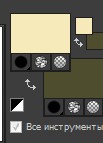
градиент
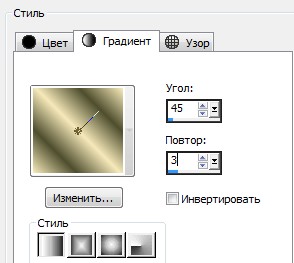
1
Создать новый документ 900х550
залить градиентом
настройка - Размытость по Гауссу 30
2
Слои - дублировать
Эффекты - Balder Orlik - Mirror X
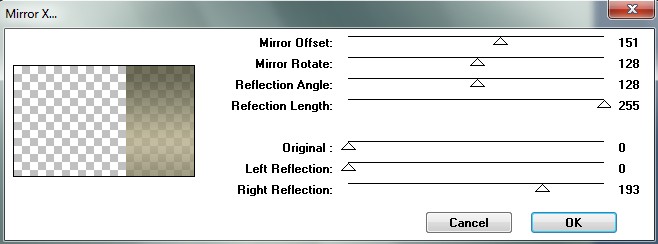
Mirror Y
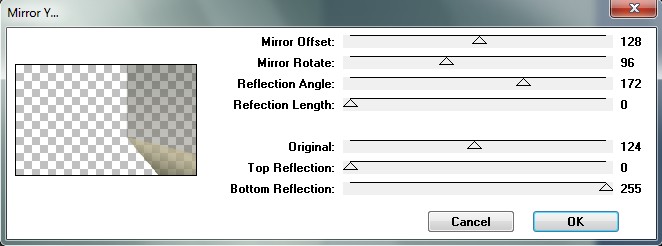
3
Слои - дублировать
Изображение - повернуть по горизонтали (зеркальное отражение)
Изображение - смещение
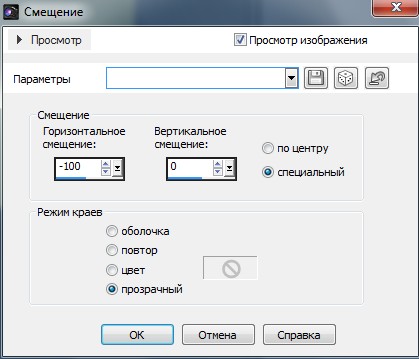
Слои - слить с нижним
4
Слои - дублировать
Закрыть видимость слоя
Встать на копия Растровый 1
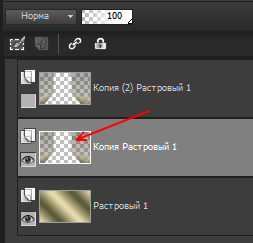
Слои - слить видимые
5
Слои - дублировать
Эффекты - Mura - Perspective Tilling

6
Эффекты - тени
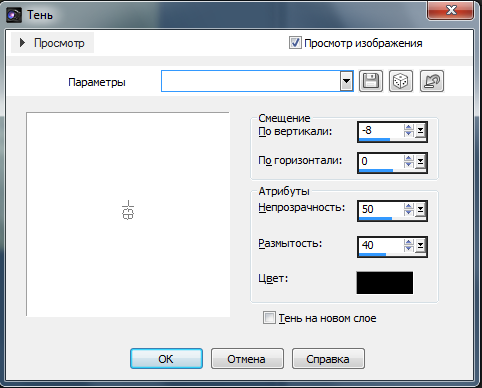
7
Встать на верхний слой
открыть видимость слоя
Настройка - резкость - повышение резкости
8
Активировать волшебную палочку

кликнуть по слою
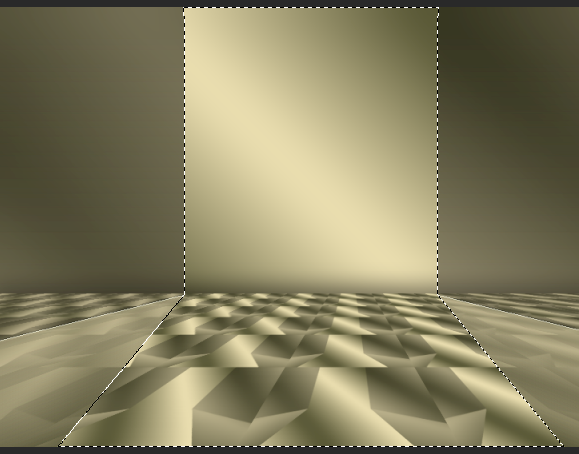
9
Эффекты - 3D -вырез
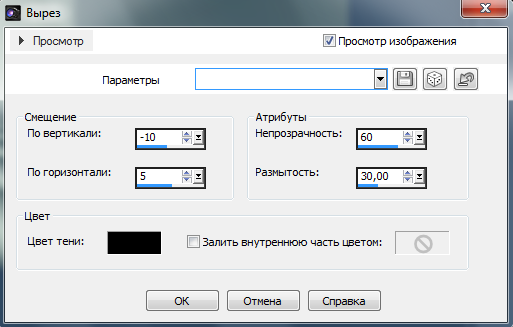
Выделение - отменить
10
Встать на слой слитый (нижний)
Выделение - загрузка выделенного элемента с диска Time_01K_A
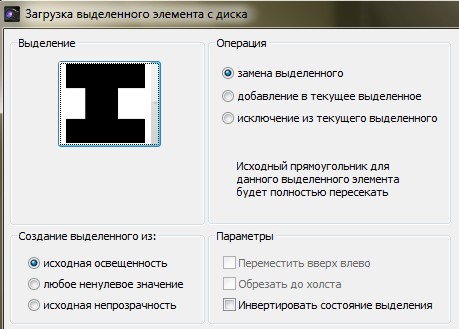
Эффекты - тени
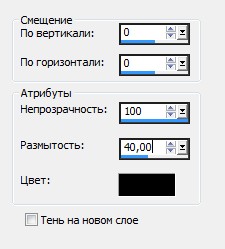
Выделение - отменить
11
Слои - новый слой
Выделение - загрузка выделенного элемента с диска Time_02K_A
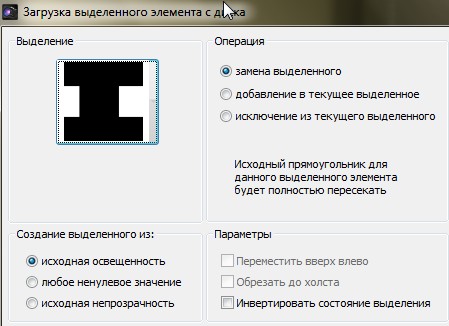
12
В материалах установить текстуру papergreen1_camerontags
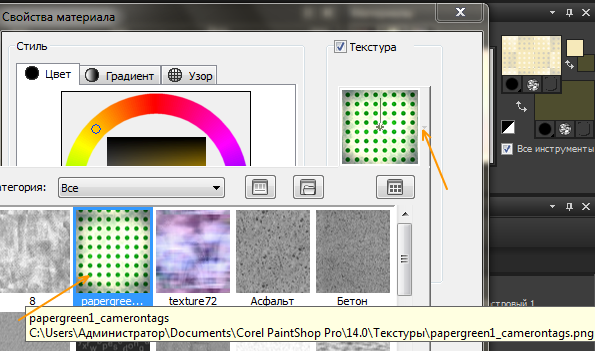
угол 0
маштаб 100
Выделенное залить текстурой
Эффекты - тени с предыдущими настройками, как в п. 10
Выделение - отменить
Режим смешения - подсветление
прозрачность 59
повысить резкость
13
Слои - новый слой
Выделение - загрузка выделенного элемента с диска Time_03K_A
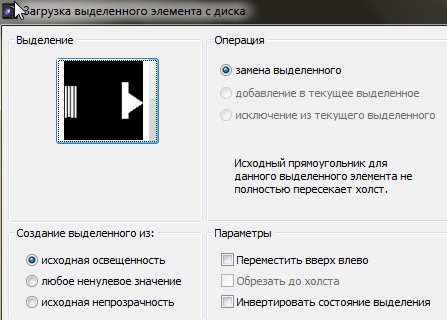
Установить узор №8
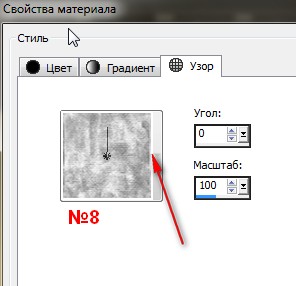
Выделенное залить узором
выделение отменить
режим смешения - наложение
прозрачность 81
14
Эффекты изображений - непрерывная мозайка
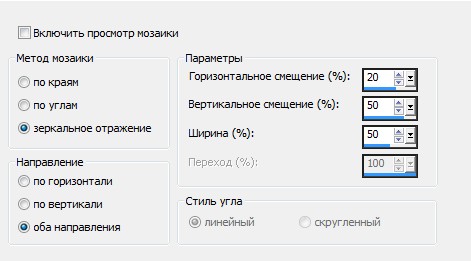
Настройка - резкость - повышение резкости
15
Открыть озображение Deco_1
Вравка - копировать
перейти на рабочий коллаж
Правка - вставить как новый слой
Режим смешения - предыдущая версия
Эффекты - изображение смещение

Эффекты - тени
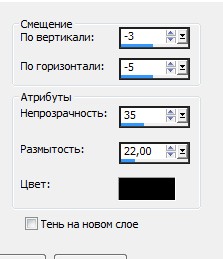
16
Открыть изображенеи yp_abstract_clock
Правка - копировать
перейти на работу
Правка - вставить как новый слой
Изображение - изменить размер 50% галочка фиксировать пропорции + (галочка снята изменить размер всех слоев)
Эффекты изображений - смещение

повысить резкость
режим смешения - освещенность (предыдущая версия)
Эффекты - тени
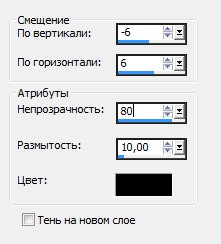
Слои - слить с нижним
17
Слои слить все (разгладить)
преобразовать слой в растровый
Слои - дублировать
Эффекты - Эффекты освещения - источники света
найдите заготовку Time_Light
если Вас не устраивает направление света, Вы сможете самостоятельно его отрегулировать по точкам (звездочкам) двигайте маркеры.
режим смешения - мягкий свет
18
Слои- новый растровый слой
Выделение - загрузка выделенного элемента с диска Time_04K_A
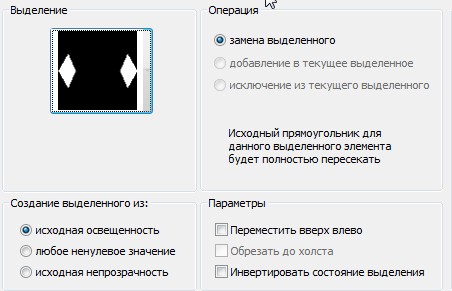
выделенное залить цветом переднего плана #f6e9ba (светлый)
выделение - отменить
19
Эффекты - Bkg desinger sf10I - Circle Pede 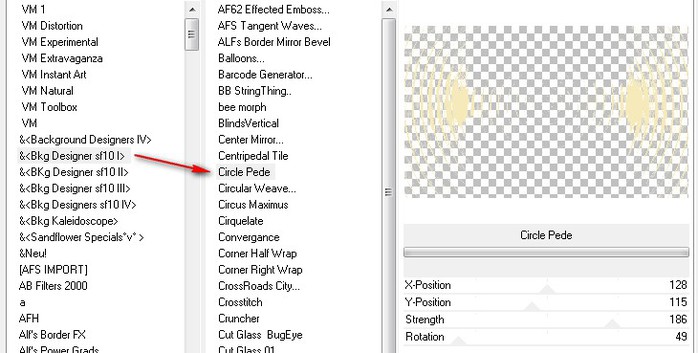
20
Выделение - загрузка выделенного элемента с диска Time_05K_A
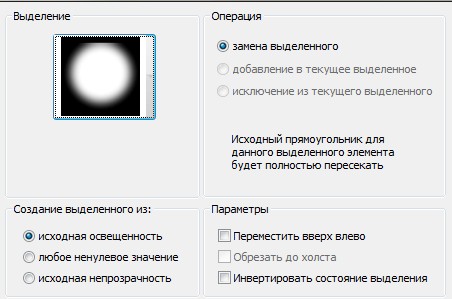
Два раза нажмите Delete
Выделение - отменить
режим смешения - мягкий свет
21
Открыть изображение Deco_2K_A
Правка - копировать
перейти на коллаж
Правка - вставить как новый слой
Изображение - изменить размер 55%
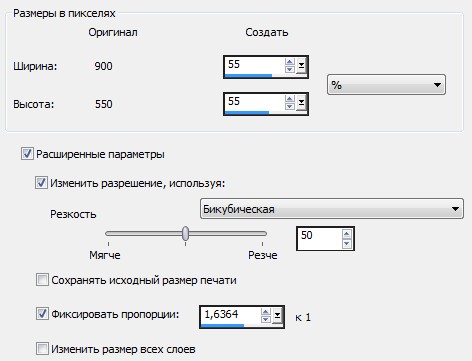
22
Эффекты изображений - смещение
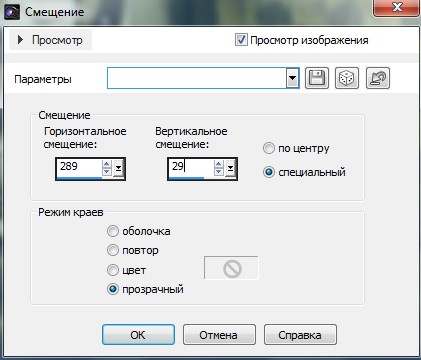
23
Эффекты - Alien Skin Impact - Perspective Shadow
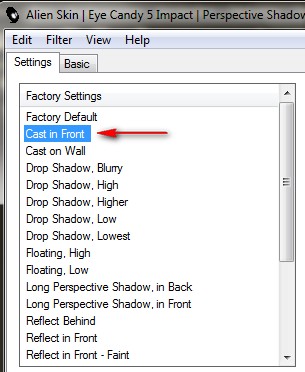
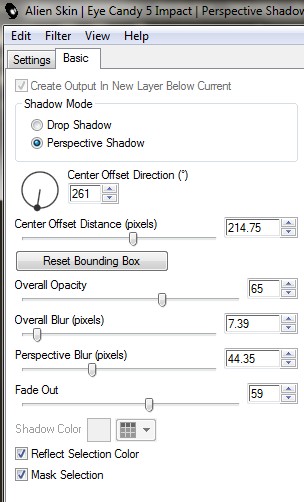
24
Эффекты - тени
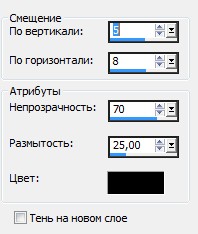
25
Слои - новый слой
Активировать инструмент перо ![]()
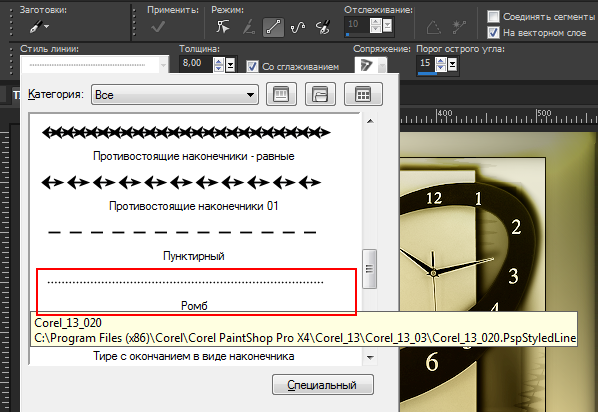
зажмите клавишу Shift что бы получилась ровная линия

Слои преобразовать в растровый
Слой упорядочить вниз
повысить резкость
эффекты - тени
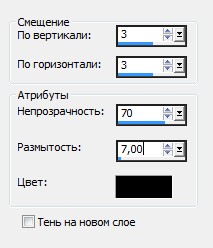
26
Слои слить видимые
Слой преобразовать в растровый
27
Добавить границы 1 px симметрия черный цвет
Правка - копировать
28
Изображение - размер холста
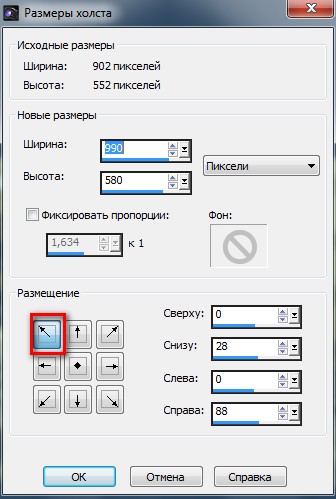
Слои - новый слой
Выделение - выделить все
Правка - вставить в выделенное
Выделение - отменить
Слой упорядочить вниз
29
Эффекты - пользовательский фильтр Emboss 3
30
Настройка - размытость - радиальная размытость
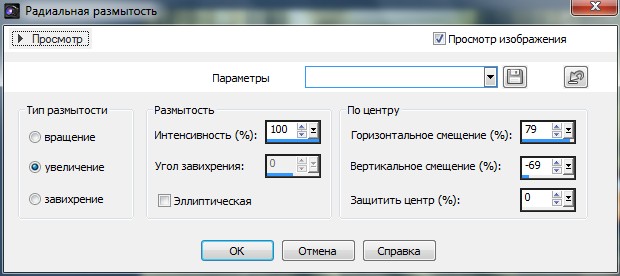
31
Коррекция гаммы Shift+G
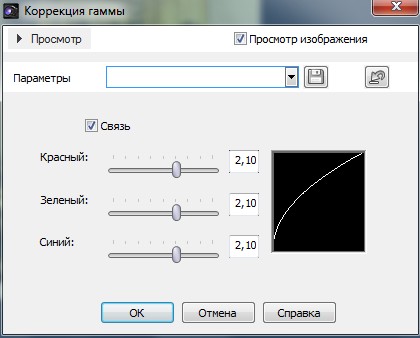
32
Эффекты - AAA Frames - Foto Frame
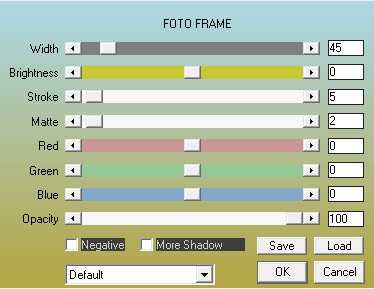
Эффекты изображений - непрерывная мозайка

Настройка резкости - повысить резкость
Режим смешения - жесткое освещение
Слои - слить с нижним
33
Открыть изображение Deco_3K_A
Правка - копировать
перейти на коллаж
Правка - вставить как новый слой
Режим смешения - наложение
прозрачность 69
Слой упорядочить вверх
34
Встать на Растровый 1
Эффекты тени
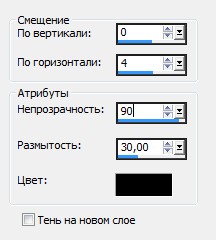
35
Открыть изображение Joanie_Woman_24-06-2012
Правка - копировать
перейти на коллаж
Правка - вставить как новый слой
Изображение - повернуть по горизонтали (зеркальное отражение)
Изображение - изменить размер 95% (галочка снята «изменить размер всех слоев»)
36
Смещение
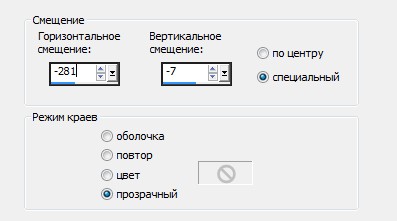
повысить резкость
37
Эффекты - Graphics Plus - Cross shadow
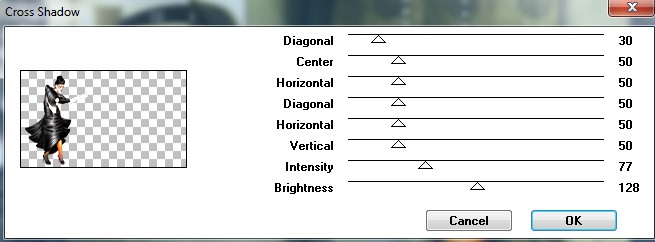
38
Эффекты - тени
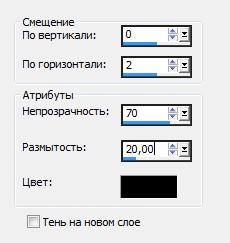
39
Открыть изображение Deco_4K_A
Правка - копировать
перейти на коллаж
Правка - вставить как новый слой
место как в примере
режим смешения - наложение
40
Слои - слить видимые
Добавить границы 1 px цвета переднего плана (светлый)
1 px черного цвета
На этом урок закончен
Подпишите коллаж и сохраните.
Творческих успехов!!!!

еще вариант
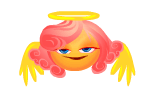
Спасибо Танюше LebWohl за тестирование урока
| Рубрики: | уроки CorelPSP/коллаж в Corel PSP |
Процитировано 14 раз
Понравилось: 16 пользователям
| Комментировать | « Пред. запись — К дневнику — След. запись » | Страницы: [1] [Новые] |
Я очень тронута твоими теплыми словами. Мне очень приятно.
Твои работки великолепны, спасибо тебе за тестирование, чмокаю тебя
Пожалуйста, буду рада увидеть твое творение :)
Спасибочки тебе большое за теплые слова. надеюсь увидеть твой вариант. Хорошего тебе денечка.



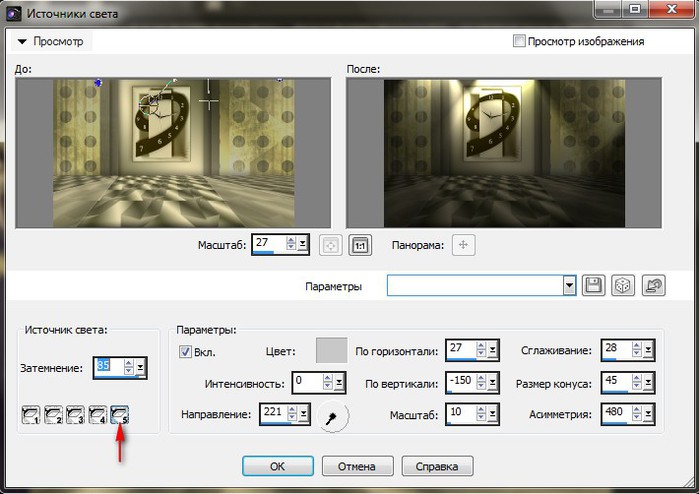






























 .Затем нажимаю заготовки,стрелочку ,выходит пустое окошко
.Затем нажимаю заготовки,стрелочку ,выходит пустое окошко 


